 Macな暮らし
Shade13悪戦苦闘
Macな暮らし
Shade13悪戦苦闘


大きく分けて2つの方法がある。
1つは、あらかじめ用意されたパターンで背景を設定。
2つ目が、実際に撮影されたパノラマ写真を背景に設定する方法。
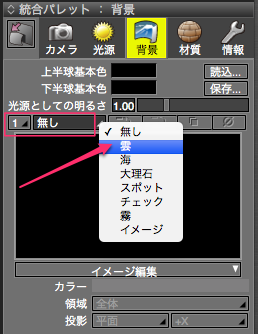
パターンポップアップメニューから「雲」を選択。
下の黒ベタのスペースに雲が表示される。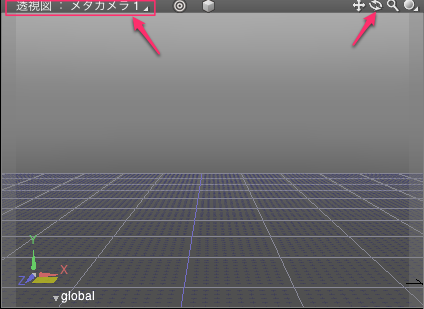
レンダリングで確認する前にカメラアングルを設定。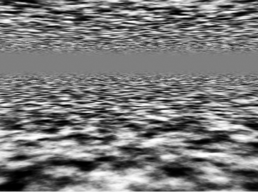
グレーの雲がレンダリングされた。ここから雲に色や形をつけていく。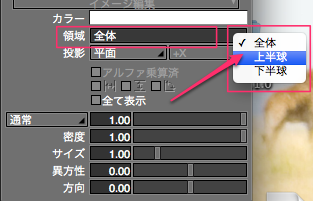
背景の「領域」ポップアップメニューは3つの設定が出来る。
この場合は空だから「上半球」を選択。
雲が上の方に表示されている。あとは空の色を設定。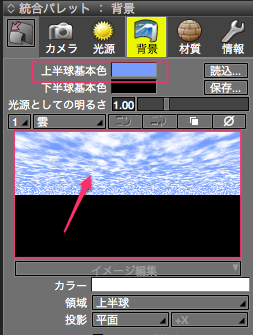
上半球基本色で色を設定する。下の画面がその色になる。
次は下の海の色を設定。
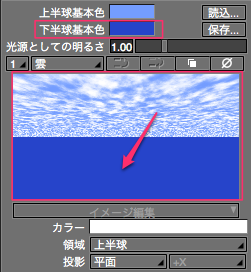
上半球基本色の下にある「下半球基本色」に色を設定。
更に、白い色の雲にも色を設定出来る。
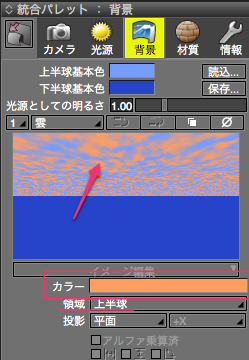
カラーで設定。下の領域は「上半球」。
更に背景に設定されたパターンやイメージの「濃度」や「大きさ」「密度」を設定出来る。

それぞれの組み合わせでいろんな表現が実現出来る。
通常のポップアップメニューには更に複雑な組み合わせのメニューがある。
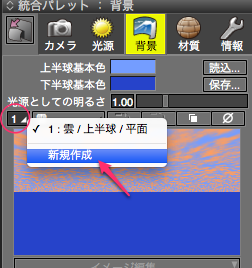
1の所から「新規作成」を選択してレイヤーを追加する。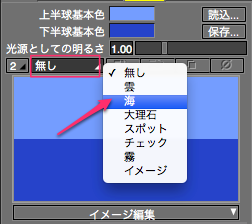
「無し」の所から「海」を選択
下の方が海のパターンになった。
下の方だけが海に適用された。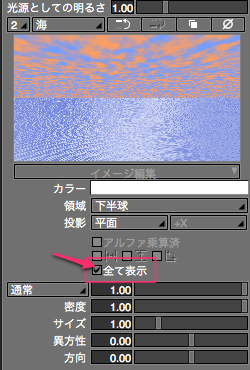
全てを表示にチェックを入れると全てのレイヤーが表示される。
もう一つ、レイヤーを追加して霧を設定し地平線に表現するには
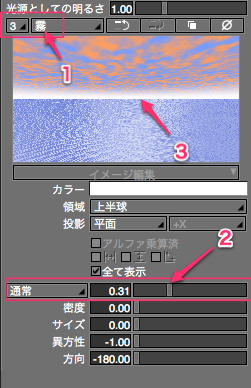
1で霧のレイヤーを追加して「上半球」を選択、2でスライダを動かして水平線辺りまで下げる
3のように水平線に霧を表現出来た。
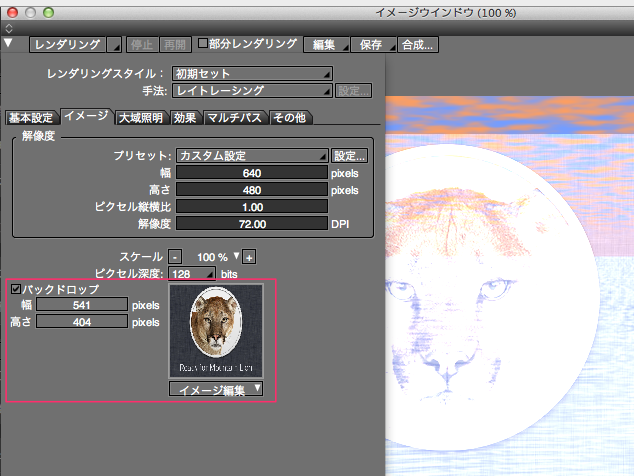
ここはレンダリング時にアルファチャンネルというマスクチャンネルが自動的に作成され、オブジェクト以外の背景に画像を入れることが出来る。
この背景はオブジェクトに対して「反射」などの影響を及ぼさない点が特徴である。
背景とオブジェクトの関係をしっかり反映したい場合は使えないということになる。
それと、レンダリングサイズと背景画像のサイズを同じにすることも必要。同じにしないと上の画像のように部分にしか背景が表示されない。
